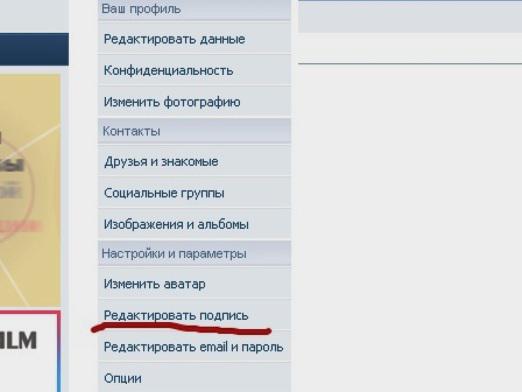كيفية إنشاء توقيع؟

البريد الإلكتروني هو أداة شعبية جدا لوتبادل سريع من الوثائق والصور وغيرها من الملفات. وكثيرا ما كنت قد لاحظت أنه في نهاية الرسائل هناك توقيع يحتوي على الهاتف، وعنوان الشركة أو شخص وتوقيع شخصي. العمل مع البرامج ليست سهلة. لذلك، قبل إنشاء توقيع في أوتلوك، يجب أولا معرفة هذا.
إضافة توقيع في ميكروسوفت أوتلوك
يرجى الانتباه! التعديلات على أوتلوك إصدارات مختلفة من ويندوز مختلفة، والنظر في إنشاء توقيع في برنامج ويندوز 7.
- للبدء، نفتح أوتلوك نفسها وفي الجزء العلوي انتقل إلى علامة التبويب "رسالة"، ابحث عن فئة "تمكين". يجب أن يكون هناك عنصر "التوقيع".
- انقر على هذا العنصر، ثم سيتم فتح النافذة المقابلة.
- لإنشاء توقيع انقر فوق الزر "إنشاء"، ثم أدخل أي اسم التوقيع (فقط سترى). كل شيء جاهز تقريبا.
- انقر على "موافق" وفي الحقل الكبير من أسفل طباعة نص التوقيع.
- نضيف جهات الاتصال لدينا، على سبيل المثال، رقم الهاتف، وأيضا كتابة أي نص، إدراج صورة، حيث سيتم تصوير توقيع مكتوبة بخط اليد، أو صورة مع التوقيع الالكتروني.
النظر في خيارات إنشاء التوقيع الإلكتروني لاستخدامها في البرنامج.
إنشاء توقيع شخصي ل ميكروسوفت أوتلوك
- الخيار رقم 1. نفتح على الكمبيوتر الرسام محرر الرسم، حيث نحن حرفيا "الطلاء" توقيعنا. الجانب السلبي هو أنه ليس من السهل دائما القيام به، لأن اليد على الماوس يرتجف باستمرار والتوقيع من غير المرجح أن يخرج حتى.
- الخيار رقم 2. إذا كنت أنت أو صديقك لديه الماسح الضوئي، ثم يمكنك استخدامه. أولا، التوقيع على ورقة (الشيء الرئيسي هو نظيفة، وليس تيترادني)، ثم مسح التوقيع ونقله إلى أي محرر الرسوم البيانية مريحة، نفس الطلاء يناسب. ثم نقوم بحفظ التوقيع بأي شكل ولصقه في أوتلوك.
- الخيار رقم 3. يمكنك استخدام قرص الرسم، والتي يمكنك وضع صورة أو توقيع مصنوعة بيدك في الكمبيوتر.
يمكنك أيضا إضافة عدةالتوقيعات، واختيار النموذج الذي تحتاجه قبل إرسال الرسالة، أو اختيار واحد رئيسي واحد، والتي سوف تضاف تلقائيا بعد إرسال رسالتكم إلى المرسل إليه المطلوب. يبقى لإضافة الخيار المحدد إلى البرنامج وانقر على "موافق". الآن يمكنك بسهولة إنشاء توقيع في أوتولوك.